1、打开图片后,点击“图像”菜单,选择“图像大小”。
2、在弹出的“图像大小”对话框中,你可以看到当前的图片尺寸,包括宽度、高度和分辨率。
3、在“宽度”和“高度”框中输入你想要的尺寸。注意,如果你希望保持图片的原始宽高比,可以勾选“约束比例”选项。
4、如果你需要缩小图片,可以直接减小“宽度”和“高度”的数值。
5、点击“分辨率”下拉菜单,选择一个合适的分辨率。通常,对于网页显示,72像素/英寸的分辨率就足够了;而对于打印,300像素/英寸更为合适。
6、勾选“缩放样式”中的“重定图像像素”,确保在缩小图片时不会丢失过多的细节。
步骤三:调整画布大小(如有需要)
1、如果你对画布大小有特殊要求,可以点击“画布大小”按钮。
2、在弹出的“画布大小”对话框中,你可以调整画布的宽度和高度,以及画布的位置。
3、点击“确定”后,图片会根据新的画布大小进行缩放。
步骤四:保存图片
1、点击“文件”菜单,选择“保存”或“另存为”。
2、选择一个合适的文件格式,如JPEG或PNG,并设置压缩比例以减小文件大小。
3、点击“保存”按钮,完成图片尺寸的缩小。
技巧分享
-在调整图片尺寸时,尽量避免过度压缩,以免图片质量受损。
-使用“图像大小”对话框中的“缩放样式”选项,可以在缩小图片的同时保持图片质量。
-如果你对图片的分辨率有特殊要求,可以在“图像大小”对话框中手动调整。
通过以上步骤和技巧,你可以在Photoshop中轻松地缩小图片尺寸,同时保持图片的质量。希望这篇文章能帮助你更好地掌握PS图片尺寸缩小的技巧。返回搜狐,查看更多